converte MPG / MPEG in MP4 con alta velocità e alta qualità dell'immagine / audio.
- Convertire AVCHD in MP4
- Convertire MP4 in WAV
- Converti MP4 in WebM
- Converti MPG in MP4
- Converti SWF in MP4
- Converti MP4 in OGG
- Converti VOB in MP4
- Converti M3U8 in MP4
- Convertire MP4 in MPEG
- Incorpora i sottotitoli in MP4
- Splitter MP4
- Rimuovi audio da MP4
- Converti video 3GP in MP4
- Modifica file MP4
- Converti AVI in MP4
- Converti MOD in MP4
- Converti MP4 in MKV
- Convertire WMA in MP4
- Convertire MP4 in WMV
3 procedure semplici e veloci per la rotazione dei file MOV
 aggiornato da Lisa Ou / 24 febbraio 2023 16:30
aggiornato da Lisa Ou / 24 febbraio 2023 16:30Un corretto orientamento del video è un must. Ad esempio, vuoi caricare un video sul tuo account Instagram. È necessario un video verticale per adattarsi alle proporzioni richieste dell'app. Tuttavia, il video che hai è in visualizzazione orizzontale. In questo caso, non puoi ruotare su Instagram stesso. Non ha gli strumenti per farlo.
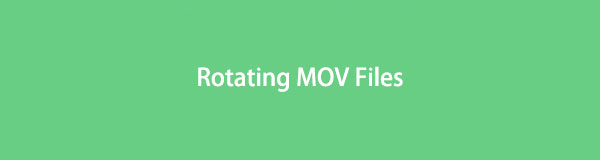
Non c'è nulla di cui preoccuparsi nel tuo video. Puoi ancora caricarlo in modalità verticale. Hai solo bisogno di utilizzare strumenti per trasformare il tuo video. FoneLab Video Converter Ultimate è il principale. Ha funzionalità che ti aiutano a imparare a ruotare un file MOV in pochi secondi.
Vedrai anche altri strumenti per ruotare i file MOV. Vai avanti.

Elenco delle guide
Parte 1. Come ruotare i file MOV con FoneLab Video Converter Ultimate
Per imparare a ruotare un file MOV, usa FoneLab Video Converter Ultimate. È il software più affidabile e affidabile per i tuoi file. Questo strumento è molto più che trasformare i tuoi file MOV; puoi aggiungere metadati e filigrana ai tuoi video. In questo caso, puoi aggiungere un simbolo ai tuoi file video in modo che altri non possano ripubblicare o rubare i tuoi video. Un altro aspetto positivo di questo software è che ha funzionalità di toolbox. Se hai difficoltà a individuare lo strumento che desideri utilizzare, puoi cercarlo con la casella degli strumenti. La guida qui sotto ti insegna come ruotare un file MOV. Vai avanti.
Video Converter Ultimate è il miglior software di conversione audio e video in grado di convertire MPG / MPEG in MP4 con velocità elevata e alta qualità dell'immagine / audio.
- Converti qualsiasi video / audio come MPG, MP4, MOV, AVI, FLV, MP3, ecc.
- Supporta la conversione video 1080p / 720p HD e 4K UHD.
- Potenti funzioni di modifica come Trim, Ritaglia, Ruota, Effetti, Migliora, 3D e altro.
Passo 1 Scarica FoneLab Video Converter Ultimate. Eseguilo immediatamente dopo il processo di download. Successivamente, scegli il MV pulsante nella parte superiore dell'interfaccia principale.
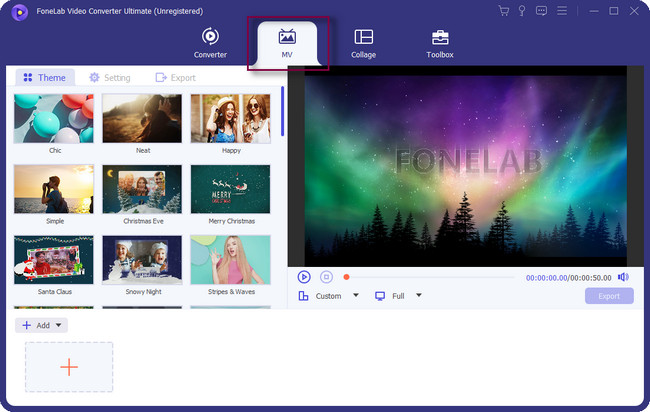
Passo 2 Vedrai gli strumenti e i temi per modificare il tuo video. Nella parte inferiore del software, fare clic su Aggiungi pulsante. Successivamente, carica il video sul software. Vedrai il video sul lato destro dello strumento.
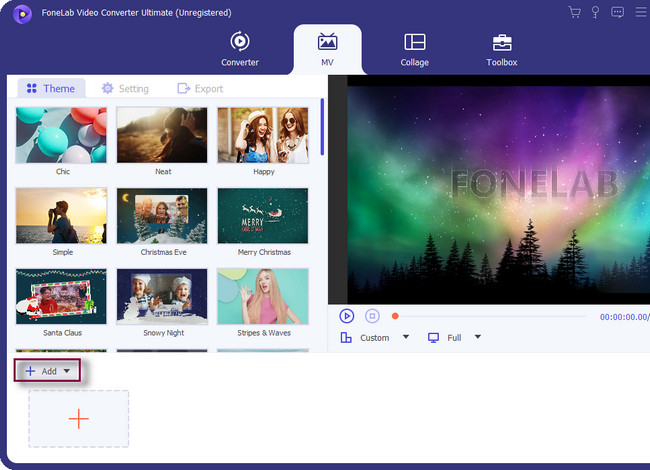
Passo 3 Nella parte inferiore dei temi, fai clic su Modifica pulsante. In questo caso, gli strumenti di rotazione compariranno nella finestra successiva del software.

Passo 4 Nella parte superiore del software, scegli il file Ruota e ritaglia pulsante. Successivamente, individua il file Rotazione sezione. Ruota il video, a seconda delle tue preferenze. Clicca il Applica a tutti pulsante se ruoti più file MOV. Successivamente, fai clic su OK pulsante per applicare tutte le modifiche.
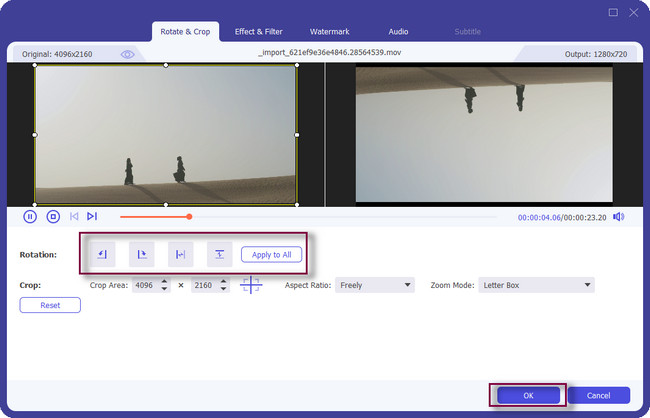
Passo 5 Dopo aver ruotato il video, salvalo sul tuo computer o laptop. Clicca il Esportare pulsante e attendere il completamento del processo. Se vuoi controllare il video, puoi trovarlo nell'album sul tuo computer.
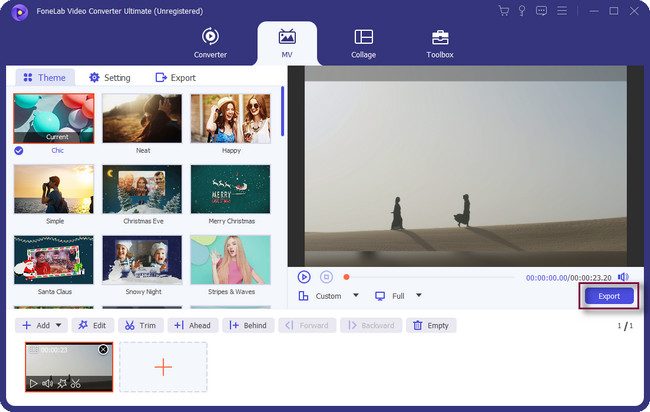
FoneLab Video Converter Ultimate è il modo più semplice se vuoi sapere come ruotare un file .mov. Puoi anche utilizzare strumenti online per trasformare i tuoi video. Tuttavia, assicurati di disporre di una connessione a Internet. Vai avanti.
Video Converter Ultimate è il miglior software di conversione audio e video in grado di convertire MPG / MPEG in MP4 con velocità elevata e alta qualità dell'immagine / audio.
- Converti qualsiasi video / audio come MPG, MP4, MOV, AVI, FLV, MP3, ecc.
- Supporta la conversione video 1080p / 720p HD e 4K UHD.
- Potenti funzioni di modifica come Trim, Ritaglia, Ruota, Effetti, Migliora, 3D e altro.
Parte 2. Come ruotare i file MOV tramite Clideo
Clideo si preoccupa della sicurezza dei file per i suoi utenti. Supporta la sicurezza premium in modo che nessuno possa accedere ai tuoi file online. Supporta vari formati video, come AVI, VOB, WMV, MP4, MOV e molti altri! Non imposterai altri strumenti o codec aggiuntivi durante l'utilizzo della piattaforma. Potrai ruotare immediatamente il tuo video nel browser. È progettato per trasformare i tuoi video di 90 gradi. Tuttavia, questo strumento ti consente solo di caricare un file video da 500 MB. Una volta superato il limite, non puoi elaborare il tuo video. Sei pronto a ruotare i file MOV di 90 gradi? Per favore, vai avanti.
Passo 1 Cerca Clideo online usando il tuo browser web. Successivamente, puoi accedere all'app per accedere completamente ai suoi strumenti. Successivamente, vedrai la descrizione e la guida della piattaforma una volta che scorri verso il basso. Al centro dell'interfaccia principale, fai clic su Scegli il file pulsante per caricare il file MOV che vuoi ruotare.
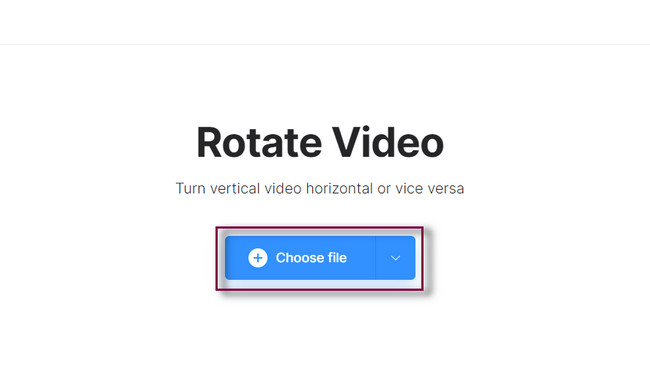
Passo 2 Vedrai il video sul lato destro dello strumento. D'altra parte, vedrai il Rotazione pulsanti sul lato destro. Fai clic e naviga tra le funzioni di rotazione in base alle tue preferenze.
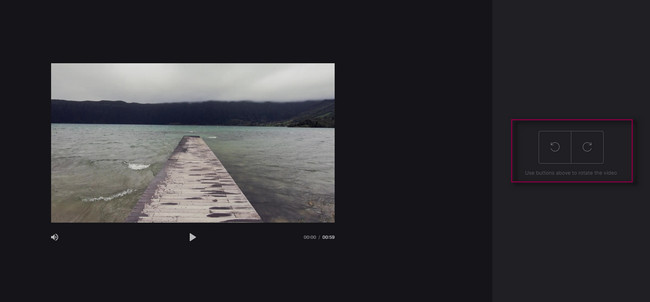
Passo 3 È possibile salvare il video facendo clic su Esportare pulsante, che si trova nell'angolo in basso a destra dello strumento. Il processo di salvataggio durerà alcuni minuti. Attendi il processo di esportazione e individua il video nell'album del computer.
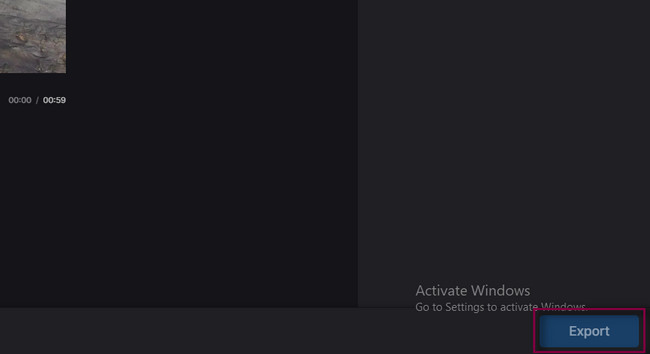
Parte 3. Come ruotare i file MOV usando QuickTime
QuickTime è il migliore quando si guardano film su Mac. Supporta video di alta qualità o HD. A parte questo, puoi anche utilizzare lo strumento per registrazione dello schermo del tuo dispositivo Mac. Puoi anche modificare il video utilizzando le sue funzioni di modifica limitate, come il taglio, la rotazione e altro. La domanda è: QuickTime perde la qualità del video dopo aver girato il file? Sì, danneggia la qualità del video dopo averlo salvato sul laptop. Tuttavia, non è molto. È solo a causa dei codec con perdita di QuickTime.
Comunque. Di seguito è riportata la guida per QuickTime per ruotare un file MOV. Si prega di leggere seriamente i passaggi per ottenere un risultato migliore.
Passo 1 Avvia il video con QuickTime. Se il video non è sulla schermata principale, puoi individuare lo strumento cercandolo nel Launchpad. Successivamente, esegui QuickTime sul tuo Mac e trova il video che lo utilizza.
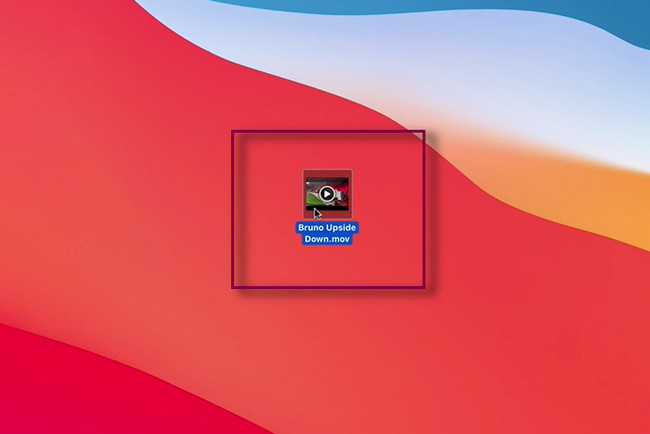
Passo 2 Selezionare o fare clic su Modifica pulsante nella parte superiore dello strumento e ci sarà un pulsante a discesa. Tra tutte le scelte, vai al Rotazione la zona. Successivamente, ruota il file MOV in base alle tue preferenze. Dopo aver girato il video, salvalo sul tuo laptop per applicare tutte le modifiche.
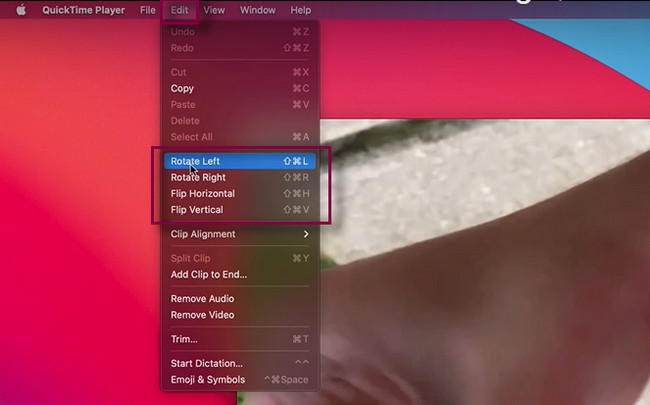
Video Converter Ultimate è il miglior software di conversione audio e video in grado di convertire MPG / MPEG in MP4 con velocità elevata e alta qualità dell'immagine / audio.
- Converti qualsiasi video / audio come MPG, MP4, MOV, AVI, FLV, MP3, ecc.
- Supporta la conversione video 1080p / 720p HD e 4K UHD.
- Potenti funzioni di modifica come Trim, Ritaglia, Ruota, Effetti, Migliora, 3D e altro.
Parte 4. Domande frequenti sulla rotazione dei file MOV
Posso ruotare un file MOV in VLC?
Sì, puoi ruotare un file MOV utilizzando VLC Media Player. Devi solo avviare VLC Media Player. Successivamente, carica il video o il file MOV nello strumento. Successivamente, fai clic sul pulsante Strumenti in basso. Nella sua sezione a discesa, seleziona l'opzione Effetti e filtri. Apparirà la finestra Regolazioni ed effetti. Seleziona il Video Effects > Geometria > Trasformare bottoni. Ruota il video in base alle tue preferenze, quindi fai clic su Risparmi pulsante.
Perché la mia rotazione automatica non funziona sul mio telefono Android?
Il più delle volte, la soluzione più comune nella rotazione che non funziona è riavviarla. Successivamente, puoi riaccendere l'iPhone. Se continua a non funzionare, è possibile individuare il file Blocco verticale nelle impostazioni e attivalo automaticamente.
Video Converter Ultimate è il miglior software di conversione audio e video in grado di convertire MPG / MPEG in MP4 con velocità elevata e alta qualità dell'immagine / audio.
- Converti qualsiasi video / audio come MPG, MP4, MOV, AVI, FLV, MP3, ecc.
- Supporta la conversione video 1080p / 720p HD e 4K UHD.
- Potenti funzioni di modifica come Trim, Ritaglia, Ruota, Effetti, Migliora, 3D e altro.
FoneLab Video Converter Ultimate può ruotare il tuo video senza perdere la sua qualità. Puoi esplorare altri strumenti di modifica. Scaricalo ora sul tuo computer!
